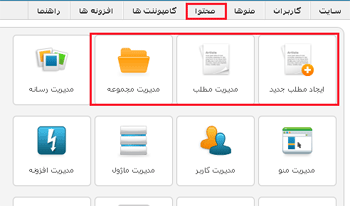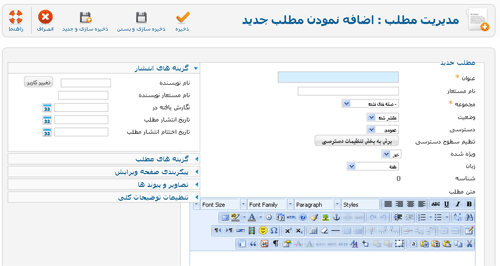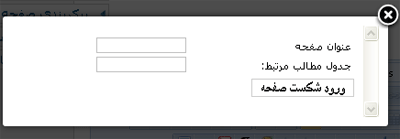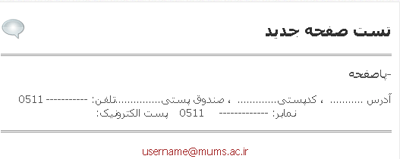|
بعد از وارد کردن نام کاربری ورمز وارد قسمت مدیریت وب سایت می شوید
وارد قسمت ایجادمطلب جدید شوید
عنوان : نام مطلبی که قصد ایجاد آنرا داریم باید در این قسمت وارد کنیم که بهتر است این نام مرتبط با محتوای مطلب انتخاب شود این نام میتواند هم فارسی و هم انگلیسی باشد. نام مستعار : در این قسمت میتوانید یک نام مرتبط با مطلب به صورت انگلیسی وارد کنید اگر مستعار وارد نشود این قسمت با تاریخ و ساعت لحظهای که برروی دکمه ذخیره کلیک میکنیم پر میشود. نکته : استفاده از کاراکتر فاصله و کاراکترهای علامتهای خاص ( * & ^ $ # ! @ {} + ) در این قسمت مجاز نمیباشد و اگر نا مستعار 2بخشی بود باید از کاراکتر – بین بخشها استفاده کرد مانند joomla-farsi مجموعه : تمام مطالب باید در یک مجموعه قرار گیرند اگر از قبل هیچ محموعهای ایجاد نکرده باشیم این مطلب را میتوانیم در مجموعه دسته بندی نشدهها قرار دهیم. وضعیت : میتواند یکی از 4 گزینه زیرباشد
دسترسی : از این قسمت میتوانید گروههای کاربری که به این مطلب دسترسی خواهد داشت را مشخص کنید. تنظیم سطوح دسترسی : از این میتوانید مشخص کنید که گروههای کاربری با چه کیفیتی این مطلب را مشاهده کنند میتوانید اجازه ویرایش ، حذف ، ... را به این مطلب از این قسمت مشخص کنید. ویژه شده : اگر برروی بله تنظیم شود مطلب جاری در صفحه اول نمایش داده خواهد شد( نمایش در صفحه اول ). زبان : اگر برروی همه باشد تمام زبانها میتوانند از این مطلب استفاده کنند در غیر صورت آن زبان خاص. متن مطلب : قسمت اصلی و محتوای مورد نظر را باید در این قسمت وارد کنید این قسمت مجهز به یکی از قویترین Text-editor های وب میباشد (Tiny MCE Editor ) که با استفاده از آن قادر خواهیم بود هرنوع محتوایی که توانایی قرار گرفتن در وب را داشته باشد شامل متن و تصویر و فایلهای چندرسانهای و HTML و ... میتوان به عنوان یک مطلب در سایت قرار داد. نکته : در نسخه 2 دکمه ذیل در پایین صفحه میز کار شما قرار دارد در نسخه 3 دکمه همه در نوار ابزار وجود دارد tabs: ایجاد تب در صفحه Helix Shortcodes : ایجاد بعضی آیتم ها مثل (تب ، باتم ، سرتیتر و....) فیلد : فیلد سفارشی Custom field یکی از امکانات جدید جوملاست که از نسخه ۳.۷ برای جوملایی ها فراهم شده است. به واسطه قابلیت فیلد سفارشی شما براحتی میتوانید با ایجاد این فیلدها آنها را در مطالب خود استفاده کنید . فیلد سفارشی Custom field جوملا را میتوانید هم در مطالب و هم در بخش کاربران جوملا به کار ببرید. با استفاده از فیلد های سفارشی میتوانید در زمانی کوتاه و به ساده ترین شکل، اطلاعات و ویژگی های دلخواه خود را در یک مطلب درج کرده و یا فیلد های مورد نظرتان را به فرم ثبت نام کاربران در جوملا بیافزایید. ماژول : برای درج یک ماژول خاص در صفحه کاربرد دارد مطالب : لینک به صفحات دیگر را برای شما فراهم می کند ( لینک به صفحات داخلی ) تصویر: برای درج تصویر از سیستم شما و یا رسانه جوملا می باشد صفحه بندی: متون موجود در صفحه را جدا می کند (بیشترین کاربر برای صفحات بسیار طولانی مثل بخشنامه ها می باشد )
عنوان صفحه:عنوان صفحه جدید را وارد کنید. جدول مطالب مرتبط:یک فیلد اختیاری برای نمایش در جدول محتوی مطلب.اگر یک مطلب شامل چند صفحه باشد جوملا به صورت خودکار جدولی ایجاد می کند که صفحات مختلف را در آن نمایش می دهد تا کاربر بتواند هر صفحه دلخواه را انتخاب نماید ،مقدار فیلد برای نمایش در آن جدول استفاده می شود.اگر فیلد خالی باشد عنوان صفحه استفاده خواهد شد.اگر مایل هستید عنواان خاص دیگری درآن جدول نمایش داده شود آنرا در این فیلد وارد کنید. با تایید دکمه (ورود شکست صفحه) شکست در صفحه ایجاد می شود. بعد از درج شکست به شکل ذیل نمایش داده می شود.
ادامه مطلب: برای دوقسمتی کردن مطلب مورد استفاده است تغییر وضعیت ویرایشگر: نمایش صفحه متن مطلب تغییر خواهد کرد تنظیمات مطلب
گزینههای انتشارنام نویسنده : با استفاده از این قسمت میتوانیم مطلب مورد نظر را به یکی از کاربران سایت ارجاع دهیم.
تاریخ اختتام انتشار مطلب: این امکان که مطلب را ایجاد و منتشر کنیم و در آینده آنرا غیر فعال کنیم برای انجام این کار از ین قسمت استفاده میکنیم این کار معادل فشردن دکمه منتشر نشده است. اگر این قسمت برروی صفر تنظیم شود.
گزینههای مطلب :اگر این قسمت را بدون تغییر رها کنیم مطالب از تنظیمات پیش فرضشان که در مدیریت مطالب اعمال میشود استفاده میکنند و در غیر اینصورت از تنظیماتی که در این بخش اعمال شده استفاده میکنند. این تنظیمات شامل نمایش عنوان و ادامه مطلب و نمایش مجموعه و تاریخ و ... خواهد بود.
پیکر بندی صفحه ویرایش : در این بخش تنظیماتی برای کاربرانی که مجاز به ویرایش این مطلب هستند وجود دارد.
تصاویر و پیوند ها : این امکان را میدهد که در مطلب مورد نظر چند لینک ( مانند منو ) ایجاد کنیم و برروی آنها تصویر و ... قرار دهیم.
تنظیمات کلی : در این قسمت میتوانیم اطلاعاتی جهت بهینه سازی مطلب در موتورهای جستجو قرار دهیم. پس از انجام تمام تنظیمات باید دکمه ذخیره را انتخاب نماییم ( 3 حالت برای ذخیره سازی وجود دارد. )
ذخیره : بهتر است پس از تنظیم هر چند فیلد از این دکمه استفاده کنیم ( برای استفاده از این دکمه باید فیلدهای که کنار آنها علامت * وجود دارد را پر کنیم ) این کار باعث ذخیره شده تنظیمات ما میشود.
ذخیره و بستن : هر گاه تمام تنظیمات مربوط به ایجاد مطلب را انجام دادید و قصد خروج از بخش ایجاد مطلب جدید را داشتید میتوانید با استفاده از این دکمه مطلبی را که ساختید را ذخیره کنید و به صفحه مدیریت برگردید.
ذخیره و جدید : این گزینه در مواقعی کاربرد دارد که قصد ایجاد چندین مطلب را داریم و استفاده از این گزینه معادل دکمه ذخیره و بستن ایجاد مطلب جدید است.
انصراف : هرگاه در هر مرحله از ایجاد مطلب منصرف شدیم میتوانیم با استفاده از این دکمه ایجاد مطلب جدید را لغو کنیم.
|
|||